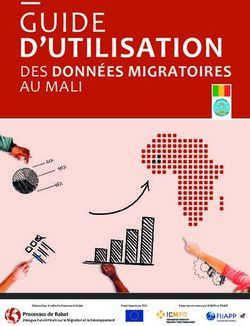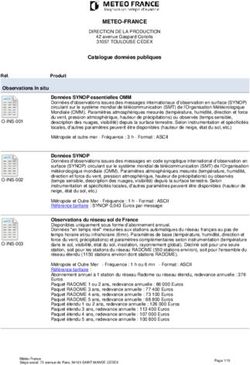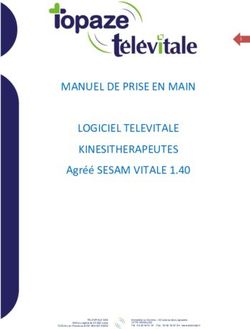AQUALAND GRAPH Ver.2 MANUEL D'INSTRUCTION
←
→
Transcription du contenu de la page
Si votre navigateur ne rend pas la page correctement, lisez s'il vous plaît le contenu de la page ci-dessous
Introduction
Nous vous remercions d’avoir porté votre choix sur l’unité de communication et l’Aqualand
Graph. Aqualand Graph est conçu pour transférer des données de profil de plongée
mémorisées sur Hyper Aqualand dans un micro-ordinateur par l’intermédiaire de l’unité de
communication. Les données transférées dans l’ordinateur personnel peuvent être facilement
contrôlées et converties en données graphiques. Il peut gérer à la fois les données de
caractères entrées et les enregistrements de plongée sous forme de journal et permet le
collage sur un journal d’image fixes/animées correspondant à ce journal. De plus, AQUALAND
GRAPH peut être utilisé pour imprimer de telles données, ce qui est très pratique pour le
stockage d’enregistrements de plongée.
Nous espérons que votre exemplaire d’AQUALAND GRAPH vous permettra de jouir encore plus
pleinement de votre vie sportive.
• Tous droits concernant tant ce manuel que le logiciel sont réservés par CITIZEN WATCH CO.,
LTD. (JAPON).
• Aucune partie de ce document ne peut être reproduite sous une quelconque forme, en partie
ou en totalité sans l’autorisation écrite expresse de CITIZEN WATCH CO., LTD. (JAPON).
• Le contenu de ce Manuel est sujet à des modifications sans préavis en raison d’améliorations
ou de remises à jour.
• Windows 98, Windows Me, Windows 2000 et Windows XP sont des marques déposées de
Microsoft Corporation, Etats-Unis.
• Les noms de société et noms de marque utilisés dans ce manuel sont généralement des
marques de fabrique déposées ou des marques de fabrique de leurs propriétaires respectifs.
2Notes sur l’emploi
Unité de communication
L’unité de communication est constituée de composants électroniques et de pièces de précision.
Veuillez utiliser cette unité avec les plus grandes précautions.
• Conserver et opérer l’unité dans un endroit où la température se situe entre 5° et 40°C (41°F
ET 104°F) et le degré hygrométrique de l’air entre 20% et 80% (sans condensation de rosée).
En outre, veiller à éviter les endroits où de brusques changements de température risquent de
survenir.
• Ne pas soumettre l’unité à des chocs ou des vibrations. Veiller tout particulièrement à ne pas
conserver l’unité dans des endroits où elle pourrait être soumis à des chocs ou à des
vibrations.
• Tenir l’unité éloignée des endroits où elle risquerait d’être exposée directement aux rayons du
soleil ou à des quantités importantes de poussiére. Veiller tout particulièrement à ne pas
laisser l’unité dans un véhicule quel qu’il soit.
• Ne pas démonter ou modifier l’unité à aucun moment ceci risquant d’endommager l’unité
inutilement.
• Il convient de veiller à ne pas éclabousser l’unité et à éviter qu’elle soit mouillée. S’assurer
que la montre (Hyper Aqualand) n’est pas mouillée lorsqu’elle est mise en place.
• Lors du nettoyage de l’unité, l’essuyer avec un chiffon doux légèrement humide en employant
à cet effet de l’eau ou un détergent neutre. N’utilisez jamais de benzène ou diluant pour
nettoyer cet appareil.
• Eviter d’utiliser l’unité à proximité d’un poste de radio ou de télévision. L’opération de l’unité à
proximité de tels appareils risquent de provoquer des difficultés lors de la réception des
données.
• CITIZEN WATCH CO., LTD. et CITIZEN TRADING CO., LTD. ne pourront être tenus
responsables pour toutes pertes, financières ou autres, causées par des répérations, des
difficultés avec l’emploi de l’unité ou du logiciel, ou au regard de toute réclamation élevée par
qui que ce soit.
AQUALAND GRAPH
• CITIZEN WATCH CO., LTD. et CITIZEN TRADING CO., LTD. ne pourront être tenus
responsables pour toutes pertes, financières ou autres, pour des programmes ou des
données effacés, ou toute réclamation élevée par qui que ce soit, résultant de l’utilisation de
ce logiciel.
• CITIZEN a vérifié le fonctionnement de divers micro-ordinateurs sur lesquels “AQUALAND
GRAPH” opére. Le programme “AQUALAND GRAPH” peut être utilisé sur votre micro-
ordinateur. Toutefois, si des problèmes survenaient, veuillez contacter notre Centre d’entretien
après-vente.
3AQUALAND GRAPH
SOMMAIRE
Introduction ............................................................... 2 8. Ajouter des données au journal .......................... 33
8.1. Créer un nouveau journal (Create New Log) .... 36
1. Configuration du Systeme .................................... 5 8.2. Editer (Edit) ................................................. 37
1.1. Configuration du Produit AQUALAND GRAPH ... 5 8.3. Supprimer (Delete) ...................................... 37
1.2. Exigences du Systeme .................................. 5 8.4. Editer l’album .............................................. 38
8.4.1. Ajouter une image ................................. 39
2. Unite de Communication ...................................... 7 8.4.2. Supprimer une image ............................ 39
2.1. Denomination et Fonction des Pieces ........... 7 8.4.3. Changer de vignette .............................. 39
2.2. Raccordement de la Montre et de L’ordinateur ... 7 8.4.4. Importer un journal (Import Log) ........... 40
8.4.5. Exporter un journal (Export Log) ........... 40
3. Installation de AQUALAND GRAPH ..................... 9
9. Liste de plongées ................................................ 41
4. Démarrage et arrêt de AQUALAND GRAPH ...... 10 9.1. Tri ............................................................... 41
4.1. Démarrage de AQUALAND GRAPH ........... 10 9.2. Sélectionner les éléments du journal
4.2. Arrêt de AQUALAND GRAPH ..................... 10 (Select Log Item) ........................................ 41
9.3. Rechercher (Search) ................................... 42
5. Fenêtre principale ............................................... 11 9.4. Imprimer la liste de journaux (Print Log List)... 43
5.1. Changement des données de journal afficées... 13
5.2. Menus ......................................................... 14 10. Afficher le graphique (Graph) ........................... 44
5.3. Barre d’outils ............................................... 15 10.1. Réglages de panneau (Panel Settings) .... 45
10.2. Définir la type de ligne (Set Line Type) ..... 46
6. Préférences ........................................................ 16 10.3. Imprimer la graphique ............................... 47
6.1. Générales (General) ................................... 16
6.1.1. Emplacements des dossiers 11. Imprimer le journal (Print Log) .......................... 48
(File Locations) ...................................... 16 11.1. Imprimer (Print) ......................................... 48
6.1.2. Unités (Units) ........................................ 17 11.2. Affichage avant impression (Print Preview) ... 49
6.1.3. Unités lors de la création d’un nouveau
journal (Unit : Depth) ............................. 17 12. Créer un document HTML
6.1.4. Vignettls d’album (Album Thumbnails) .. 17 (Create HTML Document) ................................. 50
6.1.5. Port série (Serial Port) .......................... 17 12.1. Définir l’arrière-plan ................................... 51
6.1.6. Sélectionner un dossier (Select Folder) .. 18 12.2. Sauvegarder le fichier HTML .................... 51
6.2. Paramètres personnalisés
(Customized Items) ..................................... 19 13. Extrait de voyage (Trip Summary) .................... 52
6.2.1. Paramètres (Items) ............................... 20 13.1. Enregistrer umextrait de voyage ............... 52
6.2.2. Contenu (Contents) ............................... 20 13.2. Personnaliser (Customize) ........................ 54
6.2.3. Définition initiale (Initial definition) ......... 20 13.3. Affichage d’extrait de voyage .................... 55
6.3. Paramètres fixes (Fixed Items) ................... 21 13.4. Editer un extrait de voyage ....................... 56
6.3.1. Plongeur (Diver) .................................... 21 13.5. Supprimer um journal (Delete Log) ........... 57
6.3.2. Temps (Weather) .................................. 22 13.6. Liste des extraits de voyage
6.3.3. Matériau des bouteilles (Tank Material) . 23 (Trip Summaries) ...................................... 57
6.3.4. Club de plongée (D. Service) ................ 24
6.3.5. Style de plongée (Dive Style) ................ 25 14. Valeurs limites .................................................. 58
6.3.6. Conditions de l’eau (Water Cond.) ........ 26 14.1. Nombre d’enregistrements ........................ 58
6.3.7. Vêtement de plongée / Sous-vêtement 14.2. Nombre de caractères saisis ..................... 59
(Diving Suit / Inner Wear) ...................... 27 14.3. Valeurs saisies .......................................... 60
6.3.8. Equipement (Equipment) ...................... 28
6.4. Lieux de plongée (Dive Locations) .............. 29 15. Specification Techniques de L’unite de
6.4.1. Lieu (Location) ...................................... 30 Communication ................................................. 61
6.4.2. Site de plongée (Dive Site) ................... 30
7. Transfert (Transfer) ............................................. 31
7.1. Connexion du module de communication ... 32
7.2. Transfert ...................................................... 32
41. Configuration du Systeme
1.1. Configuration du Produit AQUALAND GRAPH
1AQUALAND GRAPH MANUEL D’INSTALLATION ............. 1
2Unité de communication ...................................................... 1
3CD-ROM AQUALAND GRAPH ........................................... 1
1.2. Exigences du Systeme
En plus des produits précités, l’équipement suivant est nécessaire pour faire fonctionner AQUALAND GRAPH.
1Ordinateur personnel
Ordinateur équipé d’un port série et fonctionnant sous Windows 98, Windows Me, Windows 2000 ou Windows XP
(Pentium 200 MHz ou plus recommandé)
2Logiciel d’exploitation
Windows 98, Windows Me, Windows 2000 ou Windows XP
3Capacité de mémoire
32 MB ou plus (64 MB ou plus est recommandé)
4Disque dur
Un espace libre de 15 MB (ou plus) est requis dans le répertoire Windows et un espace libre de 10 MB (ou plus) dans le
répertoire d’implantation à l’installation de l’application. (minimum de 100 Mo recommandé)
5Moniteur
Affichage couleur de résolution SVGA (résolution : 800 x 600, 256 couleurs) ou plus, compatible avec Windows 98,
Windows Me, Windows 2000 ou Windows XP
6Port sériel et câble direct RS-232C
Le câble doit être blindé et raccordé comme suit:
(Un port sériel à grande vitesse est recommandé.)
• Si le port de communication série de votre ordinateur personnel comporte 9 broches:
Côté PC Côté unité de communication
9 broches femelles 2 ---------------------------------- 3 25 broches mâles
3 ---------------------------------- 2
04 ---------------------------------- 20
5 ---------------------------------- 7
6 ---------------------------------- 6
7 ---------------------------------- 4
8 ---------------------------------- 5
• Si le port de communication sériel de votre ordinateur personnel comporte 25 broches:
Côté PC Côté unité de communication
25 broches femelles 1 ---------------------------------- 1 25 broches mâles
2 ---------------------------------- 2
3 ---------------------------------- 3
4 ---------------------------------- 4
5 ---------------------------------- 5
6 ---------------------------------- 6
7 ---------------------------------- 7
20 ---------------------------------- 20
57Lecteur de disque
Un lecteur de CD-ROM (exigé pendant l’installation)
8Hyper Aqualand (montre)
9Imprimante
Une imprimante assistée par le logiciel d’exploitation Windows fonctionnant sur votre ordinateur personnel.
0Web Browser
Un Web Browser est requis pour le prévisionnage HTML du journal etc. Il doit être relié aux fichiers HTML pour la
référence aux fichiers.
62. Unite de Communication
L’unité de communication sert au transfert des données (données compte rendu/données profil) mémorisées dans la montre
à votre ordinateur personnel.
Le produit existe en deux tailles différentes, la CMUT-01 sans support pour l’unité de communication, et le CMUT-03, fournie
avec un support.
2.1. Denomination et Fonction des Pieces
• Connecteur RS-232C
Raccorde l’unité de communication à l’ordinateur concerné via un câble adaptateur sériel.
• Broches de connexion
Raccordent le terminal de transfert de la montre. Il y a trois broches: la broche centrale est mise au contact de la broche de
transfert de la montre, et les deux autres au contact du boîtier de la montre.
• Griffe de fixation
Maintient la montre pressée contre les broches de connexion.
• Support détachable: à utiliser avec la CMUT-03.
Elle est fixée au corps principal de l’unité de communication.
Le support doit toujours être utilisé avec l’unité de communication CMUT-03.
Méthode de fixation: Fixer le support en le faisant glisser horizontalement sur la fixation métallique située sur le dessous de
l’unité de communication.
Broches de connexion
Broches de connexion
Support
détachable
Griffe de fixation Broches de connexion Griffe de fixation Broches de connexion
2.2. Raccordement de la Montre et de L’ordinateur
• Comment raccorder
Procédez comme suit pour raccorder la montre à votre ordinateur personnel.
1Vérifiez que votre ordinateur personnel est hors tension.
2Raccordez le port de communication sériel de votre ordinateur personnel au connecteur de l’unité de communication à
l’aide du câble adaptateur sériel RS-232C.
3Mettez votre ordinateur personnel sous tension et lancez le système AQUALAND GRAPH.
4Réglez la montre au mode de transfert, puis appelez les données.(Voir le Mode d’emploi de la montre.)
5Insérez la montre de sorte que la broche de transfert soit au contact de la broche centrale des trois broches de connexion.
Puis, poussez la montre dans le logement (voir la Figure 2 ci-dessous).
7• Comment déconnecter
Tenez la partie bracelet de la montre et soulevez-la du côté opposé aux broches de connexion (côté griffe de fixation)
jusqu’à ce qu’elle se sépare de la griffe de fixation. Arrêtez l’exploitation d’AQUALAND GRAPH et mettez l’ordinateur
personnel hors tension avant de déconnecter le câble adaptateur sériel.
Pour les utilisateurs qui utilise l’unité de communication de type
CMUT-01 de meta-band watch
Précautions pour la transmission de données
Pendant la transmission de données, tenez la montre et l’unité de communication dans les doigts comme indiqué sur
l’illustration ci-dessous. S’assurer de la maintenir dans cette position jusqu’à ce que l’Aqualand Graph ait terminé la réception
de données.
Lorsqu’un Hyper Aqualand d’un modèle à bande métallique est installé sur l’unité de communication, il est possible que le
bracelet touchant la base de l’unité lève légèrement la montre de l’unité pendant la transmission de données. Cela peut
entraîner les bornes à perdre le contact, et les données peuvent ne pas être transmises correctement.
83. Installation de AQUALAND GRAPH
Installez Aqualand Graph comme indiqué ci-dessous.
(1) Allumez l’ordinateur et vérifiez si le système d’exploitation a bien démarré.
* Pour les utilisateurs de Windows 2000 ou Windows XP, il est nécessaire de se connecter à Windows comme
“Administrator (Administrateur)”.
(2) Posez le CD-ROM fourni dans le lecteur de CD-ROM de l’ordinateur. Le menu d’installation de AQUALAND GRAPH
s’affiche automatiquement.
Si le menu ne s’affiche pas, double-cliquez sur “install.exe” sur le CD-ROM inséré dans le lecteur de CD-ROM pour
afficher le menu d’installation.
(3) Cliquez sur “Install AQUALAND GRAPH 2 V21”. L’installation commence et l’écran suivant s’affiche.
(4) Vérifiez le contenu et cliquez sur “NEXT” pour afficher l’écran suivant.
(5) Si vous voulez changer le répertoire où le logiciel est installé, cliquez sur “Browse” et sélectionnez le répertoire souhaité.
Vérifiez le contenu et cliquez sur “NEXT” pour installer le logiciel. L’écran suivant apparaît.
(6) Cliquez sur “Finish” pour terminer l’installation.
94. Démarrage et arrêt de AQUALAND GRAPH
4.1. Démarrage de AQUALAND GRAPH
Sélectionnez “Program” puis “AqualandGraph 2 V21” à partir du bouton “Start” dans la barre de tâches.
4.2. Arrêt de AQUALAND GRAPH
Cliquez sur le bouton [X] dans le coin supérieur droit de la fenêtre principale ou sélectionnez le
menu [File (F)] et sélectionnez [End (X)] dans le menu déroulant.
105. Fenêtre principale
Cette fenêtre apparaît toujours en premier lorsque vous démarrez [AQUALAND GRAPH].
La se divise en trois zones.
Zone d’affichage du Cette zone, sur la gauche de la fenêtre principale, contient les données du journal.
journal Les journaux ne peuvent pasêtre édités dans cette zone.
Zone d’affichage de Cette zone, sur le côté droit de la fenêtre, contient des images.
l’album Elle se substitue à la liste de plongées.
Cette zone, sur le côté droit de la fenêtre, contient les données de plongée sous forme de tableau.
Liste de plongées
Elle se substitue à l’affichage de l’album.
Vous pouvez ouvrir une autre fenêtre en cliquant sur un bouton dans la barre d’outils de ce menu ou en sélectionnant un
menu.
Un message d’aide s’affiche lorsque le curseur de la souris est sur un des boutons de la barre d’outils.
Zone d’affichage du journal
11Fenêtre principale dans le mode d’affichage d’album
Lorsque la fenêtre principale est affichée dans le mode d’affichage de la liste de plongées, cliquez sur le bouton avec
la souris ou sélectionnez [Switch to Album (A)] dans le menu [Display (L)] pour passer au mode d’affichage d’album.
Lorsque vous cliquez sur une image d’album, la boîte de dialogue apparaît dans son format original dans le cas d’une photo.
S’il s’agit d’une séquence vidéo, l’application correspondant au fichier AVI démarre et la séquence est reproduite.
L’enregistrement d’album s’effectue dans la boîte de dialogue de journal. (Reportez-vous à “8. Ajouter des données
au journal” et “8.4 Editer l’album” pour le détail.)
12Fenêtre principale dans le mode d’affichage de la liste de plongées
Lorsque la fenêtre principale est affichée dans le mode d’affichage d’album, cliquez sur le bouton ou sélectionnez
[Switch to Log List (L)] dans le menu [Display (L)] pour passer au mode d’affichage de liste de plongées.
Icônes d’attributs
Des icônes indiquant des attributs apparaissent sur le côté gauche de la liste de plongées.
Des données d’album sont enregistrées.
Enregistré dans l’extrait de voyage
5.1. Changement des données de journal affichées
Lorsque vous cliquez dans la sur la ligne dont vous voulez voir le journal, celui-ci apparaît dans la
.
Les données de journal affichées peuvent être changées par un clic du bouton de déplacement, dans la barre d’outils.
135.2. Menus
Fichiers (Files (F))
Create New Log (N) Crée un nouveau journal sans transférer les données de la montre.
Edit (E) Edite le journal affiché.
Delete (D) Supprime les données sélectionnées dans la .
Create HTML Document (H) Crée une page web avec les données sélectionnées dans la .
Print (P) Imprime les données sélectionnées dans la .
Print Log List (L) Imprime la complète.
Cette fonction est valide dans le Mode d’affichage d’album.
Trip Summary (T) Les données sélectionnées dans la sont enregistrées dans l’extrait de
voyage.
Cette fonction est valide dans le Mode d’affichage d’album.
List of Trip Summaries (S)
Une liste des Extraits de voyages enregistrés apparaît.
Exit (X) Ferme AQUALAND GRAPH.
Affichage (Display (L))
Search (S) Extrait de la les données qui doivent être affichées.
Select Log Item (I) Sélectionne l’élément qui doit être affiché dans la .
Graph (G) Affiche un graphique des données sélectionnées dans la .
Cette fenêtre apparaît en mode d’affichage de liste de plongées.
Switch to Album (A)
Sert à afficher la fenêtre du mode d’affichage d’album.
Cette fenêtre apparaît en mode d’affichage d’album.
Switch to Log List (L)
Sert à afficher la fenêtre du mode d’affichage de liste de plongées.
Album Thumbnails (T) Affichage d’imagettes dans la .
Préférences (Preferences (P))
General (G) Enregistrement des informations requises pour le fonctionnement de AQUALAND GRAPH.
Customized Items (C) Enregistrement des réglages effectués par l’utilisateur qui sont inscrits dans un journal.
Enregistrement des paramètres fixes, comme le plongeur, le temps, etc. qui sont inscrits
Fixed Items (F)
dans un journal.
Dive Locations (L) Enregistrement des lieux qui sont inscrits dans un journal.
14Option (O)
Transfer (T) Transfert des données de la montre.
Export Log (E) Exportation de toutes les données de plongée ou d’une partie seulement.
Chargement des données exportées.
Import Log (I)
Les données de journal DOS, Ver. 1 / Ver. 2.0 / Ver. 2.1, sont également importées.
Aide (Help (H))
Help Topics (H) Affichage des rubriques de l’aide.
About Aqualand Graph (A) Affichage de la version de AQUALAND GRAPH.
5.3. Barre d’outils
Apparaît dans le mode d’affichage de liste de plongées.
Bouton d’affichage d’album
Correspond à [Switch to Album (A)] du menu [Display (L)].
Bouton d’affichage de la liste de Apparaît dans le mode d’affichage d’album.
plongées Correspond à [Switch to Log List (L)] du menu [Display (L)].
Bouton de graphique Correspond à [Graph (G)] du menu [Display (L)].
Bouton d’impression Correspond à [Print (P)] du menu [Files (F)].
Bouton de création de document HTML Correspond à [Create HTML Document (H)] du menu [Files (F)].
Bouton de création de nouveau journal Correspond à [Create New Log (N)] du menu [Files (F)].
Bouton d’édition Correspond à [Edit (E)] du menu [Files (F)].
Bouton de recherche Correspond à [Search (S)] du menu [Display (L)].
Permet de revenir aux données antérieures de la
Bouton précédent
contenant le journal actuel et d’afficher le journal.
Permet d’avancer aux données suivantes de la
Bouton suivant
contenant le journal actuel et d’afficher le journal.
Bouton de transfert Correspond à [Transfer (T)] du menu [Option (O)].
Bouton d’exportation de journal Correspond à [Export Log (E)] du menu [Option (O)].
Cette fonction est valide dans le Mode d’affichage d’album.
Bouton d’extrait de voyage
Correspond à [Trip Summary (T)] du menu de [Files (F)].
Cette fonction est valide dans le Mode d’affichage d’album.
Bouton de liste des extraits de voyage
Correspond à [List of Trip Summary (S)] du menu de [Files (F)].
156. Préférences
6.1. Générales (General)
Cette option sert à enregistrer les réglages requis pour le fonctionnement de AQUALAND GRAPH.
La boîte de dialogue apparaît lorsque [General (G)] est sélectionné dans le menu [Preferences (P)] sur la
.
Les réglages sont validés lorsque vous cliquez sur le bouton avec la souris. La
réapparaît ensuite. Les réglages validés sont sauvegardés dans la mémoire de AQUALAND GRAPH, et il n’est donc pas
nécessaire de les enregistrer à nouveau à chaque démarrage.
Les changements s’annulent par un clic du bouton ou du bouton dans le coin supérieur droit de la boîte
de dialogue. A ce moment la réapparaît.
6.1.1. Emplacements des dossiers (File Locations)
Désignez le dossier où vous voulez sauvegarder les données transférées. Un maximum de 9999 ensembles de données
peuvent être sauvegardées dans un seul dossier de sauvegarde. Si ces 9999 ensembles contiennent les données d’une
seule plongée d’une durée d’une heure, environ 400 Mo d’espace seront requis. Au moment de l’installation, un dossier de
sauvegarde intitulé “LOG” est créé dans le dossier où AQUALAND GRAPH est installé.
16Lorsque vous cliquez sur le bouton avec la souris, la boîte de dialogue apparaît. Spécifiez un
dossier de sauvegarde dans la boîte de dialogue si vous voulez changer de dossier de sauvegarde. (reportez-vous à “6.1.6
Sélectionner un dossier” pour le détail).
6.1.2. Unités (Units)
Désignez les unités qui doivent être utilisées dans les journaux. Les unités peuvent être désignées par 10 lettres et chiffres
au maximum. Les données enregistrées ne changent pas lorsque vous changez d’unités .
Weight Désignez les unités devant indiquer le poids.
Capacity Désignez les unités devant indiquer le volume des bouteilles
Pressure Désignez les unités devant indiquer la pression de l’air, à l’entrée et à la sortie.
Air Consum. Saisissez les unités devant indiquer la consommation d’air.
6.1.3. Unités lors de la création d’un nouveau journal (Unit : Depth)
Désignez les unités de profondeur à utiliser lors de la création d’un nouveau journal avec Créer un nouveau jounal.
Meter Le mètre est utilisé comme unité de profondeur et le °C comme unité de température.
Feet Le pied est utilisé comme unité de profondeur et le °F comme unité de température.
6.1.4. Vignettls d’album (Album Thumbnails)
Spécifiez le mode d’affichage de l’album dans la sur la .
Quand est coché, des imagettes et commentaires sont affichés. Si cette option n’est pas cochée,
seuls les commentaires seront affichés sans imagettes.
6.1.5. Port série (Serial Port)
Sélectionnez un port série.
176.1.6. Sélectionner un dossier (Select Folder)
Ce paramètre sert à sélectionner un dossier.
Si vous démarrez à partir de Importer le journal, le bouton n’apparaît pas.
Lorsque vous cliquez sur le bouton avec la souris, la boîte de dialogue apparaît.
Un dossier peut être créé à ce moment.
186.2. Paramètres personnalisés (Customized Items)
Cette option sert à enregistrer les réglages et le contenu des paramètres personnalisés pouvant être sauvegardés dans un
journal.
La boîte de dialogue apparaît lorsque [Customized Items (C)] est sélectionné dans le menu
[Preferences (P)] de la .
Le contenu de chaque paramètre peut être classé. Lorsqu’un paramètre est sélectionné dans la liste de paramètres dans la
partie supérieure gauche de la boîte de dialogue, le contenu de chaque paramètre apparaît dans une liste dans la partie
supérieure droite de la boîte de dialogue.
Les paramètres qui n’ont pas besoin d’être classifiés sont appelés “Common”.
L’enregistrement des paramètres se valide par un clic du bouton . La réapparaît ensuite.
Comme le contenu des paramètres est sauvegardé dans AQUALAND GRAPH, il n’est pas nécessaire de l’enregistrer à
chaque nouveau démarrage.
Les changements effectués s’annulent par un clic du bouton ou du bouton dans le coin supérieur droit
de la boîte de dialogue. La réapparaît ensuite.
Les additions ou changements de données s’effectuent dans la boîte de dialogue ou .
19Lorsque des données sont saisies et validées par un clic du bouton , la boîte de dialogue réapparaît et les données éditées figurent dans la liste.
6.2.1. Paramètres (Itemes)
Les paramètres peuvent avoir 12 lettres ou nombres. En tout, 1000 paramètres peuvent être enregistrées.
Sert à afficher la boîte de dialogue et à ajouter de nouveaux paramètres. Il n’y a pas de contrôle des
données en double. Bien que des paramètres puissent être ajoutés sous forme de paramètres “Common”,
ils se distinguent des paramètres “Common” originaux de AQUALAND GRAPH.
Sert à afficher la boîte de dialogue et à changer le nom des paramètres sélectionnés. Il n’y a pas
de contrôle des données en double. Le contenu des paramètres ne change pas lorsque le nom est changé.
Les noms des paramètres “Common” ne peuvent pas être changés.
Sert à supprimer un paramètre. Le contenu de ce paramètre est aussi supprimé. Les paramètres
“Common” ne peuvent pas être supprimés.
Sert à déplacer la position d’affichage d’un paramètre d’un rang vers le haut. Les paramètres “Common” ne
peuvent pas être déplacés.
Sert à déplacer la position d’affichage d’un paramètre d’un rang vers le bas. Les paramètres “Common” ne
peuvent pas être déplacés.
* Les paramètres “Common” sauvegardent le contenu des paramètres lors du chargement de données en version DOS ou
Ver.1. En outre, le contenu enregistré pour “Common” peut être vu le quel que soit le paramètre sélectionné lors de la
saisie dans le journal.
6.2.2. Contenu (Contents)
Il est possible de saisir 20 lettres et nombres comme contenu. Un maximum de 1000 contenus peuvent être enregistrés.
Sert à afficher la boîte de dialogue et à ajouter le contenu. Il n’y a pas de contrôle du contenu en
double.
Sert à afficher la boîte de dialogue et à changer le contenu. Il n’y a pas de contrôle du contenu en
double.
Sert à supprimer le contenu sélectionné.
Sert à placer le contenu sélectionné dans un autre paramètre.
Sert à déplacer la position d’affichage du contenu sélectionné d’un rang vers le haut.
Sert à déplacer la position d’affichage du contenu sélectionné d’un rang vers le bas.
6.2.3. Définition initiale (Initial definition)
Les données initialement affichées pour les Paramètres personnalisés lors de l’édition de journal sont enregistrées.
Paramètres et contenu peuvent être sélectionnés dans une liste par un simple clic du bouton . Ils peuvent être aussi
saisis au clavier.
206.3. Paramètres fixes (Fixed Items)
Les paramètres suivants peuvent être sauvegardés dans un journal.
* Plongeur (Diver)
* Temps (Weather)
* Matériau des bouteilles (Tank Material)
* Club de plongée (D.Service)
* Style de plongée (Dive Style)
* Conditions de l’eau (Water Cond.)
* Vêtement de plongée / Sous-vêtement (Diving Suit / Inner Wear)
* Equipement (Equipment)
La boîte de dialogue apparaît lorsque [Fixed Items (F)] est sélectionné dans le menu [Preferences (P)] sur la
.
Les réglages se valident par un clic du bouton . La réapparaît ensuite.
Les données validées sont sauvegardées dans la mémoire de AQUALAND GRAPH, il n’est donc pas nécessaire de les
enregistrer à chaque démarrage.
Les changements se suppriment par un clic du bouton ou un clic du bouton dans le coin supérieur droit
de la boîte de dialogue. La réapparaît ensuite.
Les additions ou changements de données s’effectuent dans la boîte de dialogue ou .
Lorsque vous validez les données en cliquant sur le bouton , la boîte de dialogue réapparaît et
les données éditées apparaissent dans la liste.
6.3.1. Plongeur (Diver)
Le nom du plongeur peut être désigné par 20 lettres et nombres. Un maximum de 1000 plongeurs peuvent être enregistrés.
21Sert à afficher la boîte de dialogue et à ajouter de nouveaux plongeurs. Il n’y a pas de
contrôle des données en double.
Sert à afficher la boîte de dialogue et à changer le plongeur sélectionné. Il n’y a pas de
contrôle des données en double.
Sert à supprimer un plongeur.
Sert à déplacer la position d’affichage d’un plongeur d’un rang vers le haut.
Sert à déplacer la position d’affichage d’un plongeur d’un rang vers le bas.
Sert à enregistrer les données à afficher en premier pour “Diver” dans la boîte de dialogue .
Default diver Un plongeur peut être sélectionné dans la liste de plongeurs par un clic du bouton . Il peut aussi être
saisi au clavier.
Sert à enregistrer les données à afficher en premier pour “Buddy” dans la boîte de dialogue .
Default buddy Un nom d’ami peut être sélectionné dans la liste de plongeurs par un clic du bouton . Il peut aussi
être saisi au clavier.
Sert à enregistrer les données à afficher en premier pour “Dive Master” dans la boîte de dialogue .
Default dive master Un nom d’instructeur peut être sélectionné dans la liste de plongeurs par un clic du bouton . Il peut
aussi être saisi au clavier.
6.3.2. Temps (Weather)
Le temps peut être désigné par 12 lettres et nombres. Un maximum de 100 conditions météorologiques peuvent être
enregistrées.
Sert à afficher la boîte de dialogue et à ajouter de nouvelles conditions météorologiques. Il n’y a pas
de contrôle des données en double.
Sert à afficher la boîte de dialogue et à changer de conditions météorologiques. Il n’y a pas de
contrôle des données en double.
Sert à supprimer les conditions météorologiques sélectionnées.
Sert à déplacer la position d’affichage des conditions météorologiques sélectionnées d’un rang vers le haut.
Sert à déplacer la position d’affichage des conditions météorologiques sélectionnées d’un rang vers le bas.
226.3.3. Matériau des bouteilles (Tank Material)
Le matériau des bouteilles peut être désigné par 10 lettres et nombres. Un maximum de 100 matériaux peuvent être
enregistrés.
Sert à afficher la boîte de dialogue et à ajouter de nouveaux matériaux. Il n’y a pas de contrôle des
données en double.
Sert à afficher la boîte de dialogue et à changer les matériaux sélectionnés. Il n’y a pas de
contrôle des données en double.
Sert à supprimer le matériau sélectionné.
Sert à déplacer la position d’affichage du matériau sélectionné d’un rang vers le haut.
Sert à déplacer la position d’affichage du matériau sélectionné d’un rang vers le bas.
236.3.4. Club de plongée (D. Service)
Le club de plongée peut être désigné par 20 lettres et nombres. Un maximum de 100 clubs de plongée peuvent être
enregistrés.
Sert à afficher la boîte de dialogue et à ajouter de nouveaux clubs de plongée. Il n’y a pas de
contrôle des données en double.
Sert à afficher la boîte de dialogue et à changer le club de plongée sélectionné. Il n’y a pas de
contrôle des données en double.
Sert à supprimer le club de plongée sélectionné.
Sert à déplacer la position d’affichage du club de plongée sélectionné d’un rang vers le haut.
Sert à déplacer la position d’affichage du club de plongée sélectionné d’un rang vers le bas.
246.3.5. Style de plongée (Dive Style)
Le style de plongée peut être désigné par 10 lettres et nombres. Un maximum de 100 styles de plongée peuvent être
enregistrés.
Les opérations suivantes sont disponibles pour et .
Sert à afficher la boîte de dialogue et à ajouter de nouveaux styles. Il n’y a pas de contrôle des
données en double.
Sert à afficher la boîte de dialogue et à changer le style sélectionné. Il n’y a pas de contrôle des
données en double.
Sert à supprimer le style sélectionné.
Sert à déplacer la position d’affichage du style sélectionné d’un rang vers le haut.
Sert à déplacer la position d’affichage du style sélectionné d’un rang vers le bas.
Sert à enregistrer les données à afficher en premier pour “Dive Style” dans la boîte de dialogue .
Initial definition Un style de plongée peut être sélectionné dans la liste de styles de plongée par un clic du bouton .
Il peut aussi être saisi au clavier.
256.3.6. Conditions de l’eau (Water Cond.)
Les conditions de l’eau peuvent être désignées par 10 lettres et nombres. Un maximum de 100 conditions peuvent être
enregistrées.
Sert à afficher la boîte de dialogue et à ajouter de nouvelles conditions. Il n’y a pas de contrôle des
données en double.
Sert à afficher la boîte de dialogue et à changer les conditions sélectionnées. Il n’y a pas de
contrôle des données en double.
Sert à supprimer les conditions sélectionnées.
Sert à déplacer la position d’affichage des conditions sélectionnées d’un rang vers le haut.
Sert à déplacer la position d’affichage des conditions sélectionnées d’un rang vers le bas.
266.3.7. Vêtement de plongée / Sous-vêtement (Diving Suit / Inner Wear)
Le vêtement de plongée / sous-vêtement peut être désigné par 20 lettres et nombres. Un maximum de 100 vêtements
peuvent être enregistrés.
Les opérations suivantes sont disponibles pour le vêtement de plongée et le sous-vêtement.
Sert à afficher la boîte de dialogue et à ajouter de nouveaux vêtements. Il n’y a pas de contrôle des
données en double.
Sert à afficher la boîte de dialogue et à changer le vêtement sélectionné. Il n’y a pas de contrôle
des données en double.
Sert à supprimer le vêtement sélectionné.
Sert à déplacer la position d’affichage du vêtement sélectionné d’un rang vers le haut.
Sert à déplacer la position d’affichage du vêtement sélectionné d’un rang vers le bas.
Sert à enregistrer les données à afficher en premier pour “Diving Suit” er “Inner Wear” dans la boîte de
dialogue .
Initial definition
Un vêtement de plongée et un sous-vêtement peuvent être sélectionnés dans la liste par un clic du bouton .
Ils peuvent aussi être saisis au clavier.
276.3.8. Equipement (Equipment)
L’équipement peut être désigné par 10 lettres et nombres. Un maximum de 100 équipements peuvent être enregistrés.
Sert à afficher la boîte de dialogue et à ajouter de nouveaux équipements. Il n’y a pas de contrôle
des données en double.
Sert à afficher la boîte de dialogue et à changer l’équipement sélectionné. Il n’y a pas de contrôle
des données en double.
Sert à supprimer l’équipement sélectionné.
Sert à déplacer la position d’affichage de l’équipement sélectionné d’un rang vers le haut.
Sert à déplacer la position d’affichage de l’équipement sélectionné d’un rang vers le bas.
286.4. Lieux de plongée (Dive Locations)
Les lieux et sites de plongée peuvent être sauvegardés dans un journal.
La boîte de dialogue apparaît lorsque [Dive Locations (L)] est sélectionné dans le menu [Preferences (P)]
de la .
Les sites de plongée peuvent être classés pour chaque lieu. Lorsqu’un lieu est sélectionné dans la liste de lieux dans la
partie supérieur gauche de la boîte de dialogue, les sites enregistrés pour chaque lieu figurent dans la liste de sites de
plongée dans la partie supérieure droite de la boîte de dialogue.
L’enregistrement d’un lieu de plongée se valide par un clic du bouton . La réapparaît
ensuite. Comme le lieu est sauvegardé dans AQUALAND GRAPH, il n’est pas nécessaire de l’enregistrer à chaque nouveau
démarrage.
Les changements effectués s’annulent par un clic du bouton ou du bouton dans le coin supérieur droit
de la boîte de dialogue. La réapparaît ensuite.
Les additions ou changements de données s’effectuent dans la boîte de dialogue ou .
Lorsque des données sont saisies et validées par un clic du bouton , la boîte de dialogue
réapparaît et les données éditées figurent dans la liste.
296.4.1. Lieu (Location)
Le lieu peut être désigné par 20 lettres et nombres. Un maximum de 1000 lieux peuvent être enregistrés.
Sert à afficher la boîte de dialogue et à ajouter de lieux. Il n’y a pas de contrôle des données en
double.
Sert à afficher la boîte de dialogue et à changer le lieu sélectionné. Il n’y a pas de contrôle des
données en double.
Sert à supprimer le lieu sélectionné. Tous les sites enregistrés sous ce lieu sont aussi supprimés.
Sert à déplacer la position d’affichage du lieu sélectionné d’un rang vers le haut.
Sert à déplacer la position d’affichage du lieu sélectionné d’un rang vers le bas.
Sert à enregistrer les données à afficher en premier pour “Location” dans la boîte de dialogue .
Initial definition Un lieu peut être sélectionné dans la liste de lieux par un clic du bouton . Il peut aussi être saisi au
clavier.
6.4.2. Site de plongée (Dive Site)
Le site de plongée peut être désigné par 20 lettres et nombres. Un maximum de 100 sites peuvent être enregistrés.
Sert à afficher la boîte de dialogue et à ajouter des sites. Il n’y a pas de contrôle des données en
double.
Sert à afficher la boîte de dialogue et à changer le site sélectionné. Il n’y a pas de contrôle des
données en double.
Sert à supprimer le site sélectionné. Tout le contenu de ce site est supprimé.
Sert à mettre le site sélectionné à un autre endroit.
Sert à déplacer la position d’affichage du site sélectionné d’un rang vers le haut.
Sert à déplacer la position d’affichage du lieu sélectionné d’un rang vers le bas.
Sert à enregistrer les données à afficher en premier pour “Dive Site” dans la boîte de dialogue .
Initial definition Un site peut être sélectionné dans la liste de sites par un clic du bouton . Il peut aussi être saisi au
clavier.
307. Transfert (Transfer)
Les données de la montre peuvent être transférées sur un ordinateur.
La boîte de dialogue s’affiche par un clic du bouton dans la ou par la sélection de
[Transfer (T)] dans le menu [Option (O)].
Il faut cliquer sur le bouton pour revenir à la .
Un maximum de 9999 données peuvent être sauvegardées dans un seul dossier de sauvegarde. Au-delà de ce nombre
aucune autre donnée ne pourra être sauvegardée.
La boîte de dialogue s’affiche par un clic du bouton .
Pour spécifier le numéro de port série utilisé pour relier Hyper Aqualand et le module de communication de la montre.
317.1. Connexion du module de communication
Raccordez d’abord le module de communication (CMUT-01 ou CMUT-03) au port série de l’ordinateur pour transférer les
données de l’Hyper Aqualand. Reportez-vous au mode d’emploi de cette montre pour toute information sur son emploi.
7.2. Transfert
AQUALAND GRAPH transfère les données lorsque l’Hyper Aqualand est rattaché au module de communication. Reportez-
vous au mode d’emploi de cette montre pour toute information sur son emploi.
1. Mettez l’Hyper Aqualand en mode de transfert.
2. Sur l’Hyper Aqualand, rappelez les données qui doivent être transférées.
3. Insérez la fiche de transfert de l’Hyper Aqualand dans la broche de connexion centrale des trois broches de connexion.
4. Cliquez sur le bouton pour envoyer les données de l’Hyper Aqualand. L’ordinateur commence à
recevoir les données de la montre. Lorsque le transfert est terminé, une boîte de dialogue s’affiche pour en informer
l’utilisateur. Si le transfert ne s’est pas effectué correctement, un message d’erreur de communication apparaît. Dans
ce cas, vérifiez la connexion du connecteur RS-232C et la connexion entre l’Hyper Aqualand et le module de
communication. Cliquez à nouveau sur le bouton .
5. Pour transférer d’autres données, recommencez depuis l’étape 2. Si l’Hyper Aqualand n’est plus en mode de transfert,
recommencez depuis l’étape 1.
328. Ajouter des données au journal
Ce paramètre sert à ajouter les données transférées de la montre à un journal.
Lorsque vous cliquez sur le bouton dans la ou [Edit (E)] du menu [Files (F)] est sélectionné, la
boîte de dialogue s’affiche pour le journal actuel.
Les données transférées d’un journal créé par transfert de données de la montre ne peuvent pas être éditées.
33Les données enregistrées dans de apparaissent.
Location Lorsque vous cliquez sur le bouton , une liste des lieux enregistrés apparaît. Vous pouvez
sélectionner un lieu dans cette liste ou bien en enregistrer un en le saisissant au clavier.
Les données enregistrées dans de apparaissent.
Dive Site Lorsque vous cliquez sur le bouton , une liste des sites enregistrés apparaît. Vous pouvez
sélectionner un site dans cette site ou bien en enregistrer un en le saisissant au clavier.
Les données enregistrées dans de apparaissent.
D. Service Lorsque vous cliquez sur le bouton , une liste des clubs enregistrés apparaît. Vous pouvez
sélectionner un club dans cette liste ou bien en enregistrer un en le saisissant au clavier.
Les données enregistrées dans de apparaissent.
Diver Lorsque vous cliquez sur le bouton , une liste des plongeurs enregistrés apparaît. Vous pouvez
sélectionner un plongeur dans cette liste ou bien en enregistrer un en le saisissant au clavier.
Les données enregistrées dans de apparaissent.
Dive Master Lorsque vous cliquez sur le bouton , une liste des instructeurs enregistrés apparaît. Vous pouvez
sélectionner un instructeur dans cette liste ou bien en enregistrer un en le saisissant au clavier.
Les données enregistrées dans de apparaissent.
Buddy Lorsque vous cliquez sur le bouton , une liste des amis enregistrés apparaît. Vous pouvez
sélectionner un ami dans cette liste ou bien en enregistrer un en le saisissant au clavier.
Safety Stop Indiquez la profondeur et l’heure sous forme de valeurs numériques.
Une liste des conditions météorologiques enregistrées dans apparaît lorsque vous
cliquez
Weather
sur le bouton . Des conditions météorologiques peuvent être sélectionnées sur cette liste ou bien
enregistrées en les saisissant au clavier.
Temp. Indiquez la température sous forme numérique.
Visibility Indiquez la visibilité sous forme numérique.
Une liste des styles de plongée enregistrés dans apparaît lorsque vous cliquez sur le
Dive Style bouton . Un style de plongée peut être sélectionné sur cette liste ou bien enregistré en le
saisissant au clavier.
Une liste des conditions de l’eau enregistrées dans apparaît lorsque vous cliquez sur
Water Cond. le bouton . Des conditions peuvent être sélectionnées sur cette liste ou bien enregistrées en les
saisissant au clavier.
Tank Capacity Indiquez le volume des bouteilles sous forme numérique.
Pres. In Indiquez la pression initiale des bouteilles sous forme numérique.
Pres. Out Indiquez la pression finale des bouteilles sous forme numérique.
Lorsque vous cliquez sur le bouton et que , , et
ont été définis, la quantité d’air consommé est calculée. La consommation peut aussi
être enregistrée en la saisissant au clavier.
Tank Consump.
Les plongées pour lesquelles la consommation d’air peut être calculée par AQUALAND GRAPH
doivent être égales ou inférieures à 39 m et durer au moins 30 secondes. Comme la consommation
d’air est calculée par unités d’une minute, la durée de plongée utilisée pour le calcul est arrondie par
défaut de 0 à 29 secondes et par excès de 30 à 59 secondes.
34Vous pouvez aussi lire